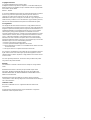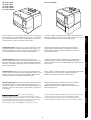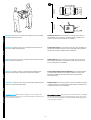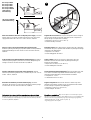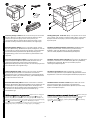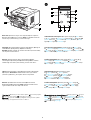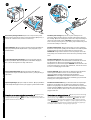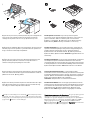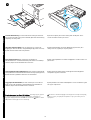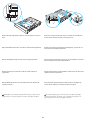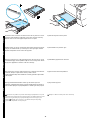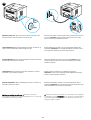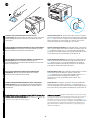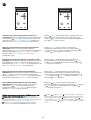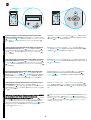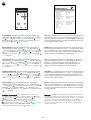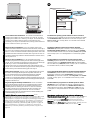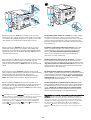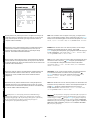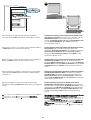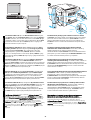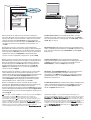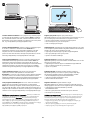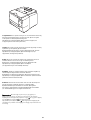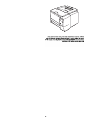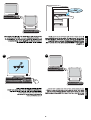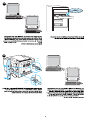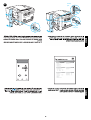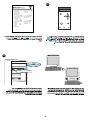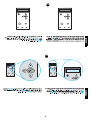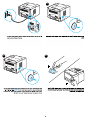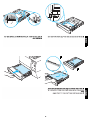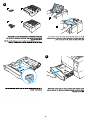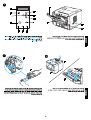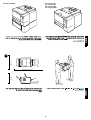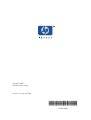HP LaserJet 2300 Printer series Snabbstartsguide
- Kategori
- Skriva ut
- Typ
- Snabbstartsguide

start
start
Start
aloittaminen
start
Åêêßíçóç
hp LaserJet 2300
2300L 2300 2300d
2300n 2300dn 2300dtn

1
Copyright and license
© Copyright Hewlett-Packard Company 2002
All Rights Reserved. Reproduction, adaptation, or translation without prior
written permission is prohibited, except as allowed under the copyright laws.
Part number: Q2472-90902
Edition 1, 10/2002
A user of the Hewlett-Packard printer associated with this guide is granted a
license to (a) print hard copies of this guide for personal, internal, or
company use subject to the restriction not to sell, resell or otherwise
distribute the hard copies; and (b) place an electronic copy of this guide on a
network server provided access to the electronic copy is limited to personal,
internal users of the Hewlett-Packard printer associated with this guide.
FCC regulations
This equipment has been tested and found to comply with the limits for a
Class B digital device, pursuant to Part 15 of the FCC rules. These limits are
designed to provide reasonable protection against harmful interference in a
residential installation. This equipment generates, uses, and can radiate
radio frequency energy. If this equipment is not installed and used in
accordance with the instructions, it might cause harmful interference to radio
communications. However, there is no guarantee that interference will not
occur in a particular installation. If this equipment does cause harmful
interference to radio or television reception, which can be determined by
turning the equipment off and on, the user is encouraged to try to correct the
interference by one or more of the following measures:
• Reorient or relocate the receiving antenna.
• Increase separation between equipment and receiver.
• Connect equipment to an outlet on a circuit different from that to which the
receiver is located.
• Consult your dealer or an experienced radio/TV technician.
Any changes or modifications to the printer that are not expressly approved
by HP could void the user’s authority to operate this equipment. Use of a
shielded interface cable is required to comply with the Class B limits of Part
15 of FCC rules.
For more regulatory information, see the HP LaserJet 2300 series printer
use
guide on the printer CD-ROM.
Warranty
The information contained in this document is subject to change without
notice.
Hewlett-Packard makes no warranty of any kind with respect to this
information. HEWLETT-PACKARD SPECIFICALLY DISCLAIMS THE
IMPLIED WARRANTY OF MERCHANTABILITY AND FITNESS FOR A
PARTICULAR PURPOSE.
Hewlett-Packard shall not be liable for any direct, indirect, incidental,
consequential, or other damage alleged in connection with the furnishing or
use of this information.
Trademark credits
Microsoft and Windows are U.S. registered trademarks of Microsoft
Corporation.
All other products mentioned herein may be trademarks or registered
trademarks of their respective owners.

2
HP LaserJet 2300L
HP LaserJet 2300
HP LaserJet 2300d
HP LaserJet 2300n
HP LaserJet 2300dn
HP LaserJet 2300dtn
Printer configurations. All HP LaserJet 2300 series printers come with the
following features: a 100-sheet multipurpose tray (tray 1), a 250-sheet tray
(tray 2), parallel and universal serial bus (USB) interface ports, two slots
for adding memory and fonts, and an EIO slot for interface.
The 2300d, 2300dn, and 2300dtn models include a built-in duplexer, the
2300n and 2300dtn models include an HP Jetdirect print server card, and
the 2300dtn model also includes a 500-sheet tray (tray 3).
Printerkonfigurationer. Alle printere i HP LaserJet 2300-serien leveres
med følgende faciliteter: en flerfunktionsbakke til 100 ark (bakke 1), en
250-arks bakke (bakke 2), parallel- og USB-port (Universal Serial Port),
to stik til ekstra hukommelse og fonte og et EIO-stik til tilslutning.
Modellerne 2300d, 2300dn og 2300dtn leveres med indbygget
dupleksenhed, modellerne 2300n og 2300dtn leveres med HP
Jetdirect-printerserverkort, og 2300dtn-modellen har desuden en
500-arks bakke (bakke 3).
Tulostinasetukset. Kaikissa HP LaserJet 2300 -sarjan tulostimissa on
seuraavat vakio-ominaisuudet: 100 arkin monikäyttölokero (lokero 1), 250
arkin lokero (lokero 2), rinnakkais- ja USB-porttiliitäntä, kaksi muisti- ja
fonttilaajennuspaikkaa sekä korttipaikka EIO-liitäntää varten.
2300d-, 2300dn- ja 2300dtn-malleissa on sisäinen kääntöyksikkö, 2300n-
ja 2300dtn-malleissa on HP Jetdirect -tulostuspalvelinkortti ja
2300dtn-malliin kuuluu myös 500 arkin lokero (lokero 3).
Skriverkonfigurasjoner. Alle skrivere i HP LaserJet 2300-serien leveres
med følgende funksjoner: en 100-arks flerfunksjonsskuff (skuff 1), en
250-arks skuff (skuff 2), parallell- og USB-grensesnittutganger (universal
serial bus), to spor for å utvide minnet og legge til skrifter og et EIO-spor
for grensesnitt.
Modellene 2300d, 2300dn og 2300dtn leveres med en innebygd
duplekser, modellene 2300n og 2300dtn leveres med HP
Jetdirect-utskriftsserverkort og 2300dtn-modellen leveres også en
500-arks skuff (skuff 3).
∆ιαµορφώσεις εκτυπωτών. Όλοι οι εκτυπωτές της σειράς
HP LaserJet 2300 διατίθενται µε τις παρακάτω δυνατότητες: ένα δίσκο
πολλαπλών χρήσεων 100 φύλλων (δίσκο 1), ένα δίσκο 250 φύλλων (δίσκο
2), θύρες παράλληλης διασύνδεσης και διασύνδεσης ενιαίου σειριακού
διαύλου (USB), δύο υποδοχές για την προσθήκη µνήµης και
γραµµατοσειρών και µία υποδοχή EIO για σύνδεση του εκτυπωτή.
Τα µοντέλα 2300d, 2300dn και 2300dtn περιλαµβάνουν ενσωµατωµένη
µονάδα εκτύπωσης διπλής όψης, τα µοντέλα 2300n και 2300dtn
περιλαµβάνουν κάρτα διακοµιστή εκτυπώσεων HP Jetdirect και το
µοντέλο 2300dtn περιλαµβάνει επίσης ένα δίσκο 500 φύλλων (δίσκο 3).
Skrivarkonfigurationer. Alla skrivare i HP LaserJet 2300-serien
levereras med följande funktioner: ett kombifack för 100 ark (fack 1), ett
fack för 250 ark (fack 2), parallell- och USB-gränssnittsportar (Universal
Serial Bus), två kortplatser för att lägga till minne och teckensnitt och en
EIO-plats för gränssnittet.
I modellerna 2300d, 2300dn och 2300dtn ingår en inbyggd enhet för
dubbelsidig utskrift, i modellerna 2300n och 2300dtn ingår ett HP
Jetdirect-skrivarserverkort och i modellen 2300dtn ingår även ett fack för
500 ark (fack 3).
EnglishDanskSvenskaSuomi
Norsk
Eλληνικά

Norsk Suomi
English
Dansk
Svenska
Eλληνικά
3
1
407.0 mm
(16.1 in)
638.0 mm
(25.2 in)
1500.0 mm (59.1 in)
WARNING! The printer is heavy. To prevent physical injury, two people
should lift and move the printer.
Prepare the location. Place the printer on a sturdy, level surface in a
well-ventilated area. Allow space around the printer, including 50 mm
(2 inches) of space around the printer for ventilation.
ADVARSEL! Printeren er tung. For at undgå personskade skal der to
personer til at løfte og flytte printeren.
Forbered placeringen. Placer printeren på en fast, jævn overflade på et
sted med god ventilation. Sørg for, at der er god plads omkring printeren,
herunder 50 mm plads omkring printeren til ventilation.
VAROITUS! Tulostin on painava. Loukkaantumisen ehkäisemiseksi
tulostimen nostamiseen ja siirtämiseen tarvitaan kaksi henkilöä.
Suorita sijoituspaikkaa koskevat valmistelut. Sijoita tulostin tukevalle
ja vaakasuoralle alustalle hyvin ilmastoituun paikkaan. Varmista, että
tulostimen ympärille jää tilaa mukaan lukien 50 mm joka puolelle
ilmanvaihtoa varten.
ADVARSEL! Skriveren er tung. To personer bør løfte og flytte skriveren
sammen for å forhindre fysiske skader.
Klargjøre stedet. Plasser skriveren på en solid, jevn overflate i et område
med god ventilasjon. La det være litt rom rundt skriveren, inkludert 50 mm
(2 tommer) rundt skriveren for ventilasjon.
ΠΡΟΕΙ∆ΟΠΟΙΗΣΗ! Ο εκτυπωτής είναι βαρύς. Για να αποφύγετε τον
κίνδυνο φυσικού τραυµατισµού, τον εκτυπωτή πρέπει να σηκώνουν και
να µεταφέρουν δύο άτοµα.
Προετοιµάστε το χώρο. Τοποθετήστε τον εκτυπωτή πάνω σε µια σκληρή
και επίπεδη επιφάνεια σε χώρο που αερίζεται καλά. Αφήστε χώρο γύρω
από τον εκτυπωτή, υπολογίζοντας απόσταση 50 mm (2 ίντσες) γύρω από
τον εκτυπωτή για αερισµό.
VARNING! Skrivaren är tung. För att undvika fysisk skada bör skrivaren
lyftas och flyttas av två personer.
Förbered platsen. Placera skrivaren på en stadig, plan yta och på en
plats med god ventilation. Se till att det finns plats runt skrivaren, minst
50 mm (2 tum) behövs för ventilation.

4
Sørg for, at der er en korrekt strømforsyning på placeringen.
Kontroller spændingsindstillingen på printeren (findes under topdækslet).
Spændingsindstillingen er enten 110 til 127 VAC eller 220 til 240 VAC,
50/60 Hz.
Kontroller miljøet. Placer ikke printeren i direkte sollys eller i nærheden
af kemikalier. Sørg for, at printeren ikke udsættes for pludselige ændringer
i temperatur eller luftfugtighed.
• Temperatur: 10° til 32,5°C
• Relativ luftfugtighed: 20 til 80 %
HP LaserJet 2300dtn
(with 500-sheet tray)
487.4 mm (19.2 in)
543.4 mm (21.4 in)
836.0 mm (32.9 in)
HP LaserJet 2300L
HP LaserJet 2300
HP LaserJet 2300
HP LaserJet 2300n
HP LaserJet 2300dn
(with optional
250-sheet tray)
450.3 mm (17.8 in)
2
Make sure that the location has an adequate power supply. Check the
voltage rating on your printer (located under the top cover). The power
supply will be either 110 to 127 Vac or 220 to 240 Vac, 50/60 Hz.
Regulate the environment. Do not place the printer in direct sunlight or
near chemicals. Make sure that the environment does not experience
abrupt changes in temperature or humidity.
• Temperature: 50° to 91° F (10° to 32.5° C)
• Relative humidity: 20 to 80%
Varmista, että laitteen virransyöttö vastaa määräyksiä. Tarkista
tulostimen jännitetiedot (yläkannen alla). Virtalähde on joko 110 - 127 Vac
tai 220 - 240 Vac, 50/60 Hz.
Suorita tarvittavat ympäristöjärjestelyt. Älä sijoita tulostinta siten, että
se on alttiina suoralle auringonvalolle tai lähellä kemikaaleja. Suojaa
ympäristö nopeilta lämpötilan ja ilmankosteuden muutoksilta.
• Lämpötila: 10° - 32,5° C
• Suhteellinen kosteus: 20 - 80 %
Kontrollere at stedet har passende strømforsyning. Kontroller
spenningen på skriveren (se under det øvre dekselet). Strømforsyningen
er enten 110 til 127 VAC eller 220 til 240 VAC, 50/60 Hz.
Regulere omgivelsene. Plasser ikke skriveren i direkte solys eller i
nærheten av kjemikalier. Forsikre deg om at omgivelsene ikke utsettes
for brå endringer i temperatur eller luftfuktighet.
• Temperatur: 10 til 32,5 °C (50 til 91 °F)
• Relativ fuktighet: 20 til 80 %
Βεβαιωθείτε ότι ο χώρος διαθέτει επαρκή ηλεκτρική τροφοδοσία.
Ελέγξτε την τάση λειτουργίας του εκτυπωτή σας (αναγράφεται κάτω από
το επάνω κάλυµµα). Η ηλεκτρική τροφοδοσία είναι είτε 110 έως 127 Vac,
είτε 220 έως 240 Vac, 50/60 Hz.
Προσέξτε το περιβάλλον. Μην τοποθετήσετε τον εκτυπωτή σε άµεσο
ηλιακό φως ή κοντά σε χηµικές ουσίες. Βεβαιωθείτε ότι το περιβάλλον δεν
υπόκειται σε απότοµες µεταβολές της θερµοκρασίας ή της υγρασίας.
• Θερµοκρασία: 50° έως 91° F (10° έως 32,5° C)
• Σχετική υγρασία: 20 έως 80%
Se till att platsen har tillfredsställande strömförsörjning. Kontrollera
skrivarens spänningsstyrka (under den övre luckan). Nätspänningen är
antingen 110 till 127 Volt eller 220 till 240 Volt, 50/60 Hz.
Anpassa miljön. Placera inte skrivaren i direkt solljus eller nära
kemikalier. Skrivaren bör inte utsättas för plötsliga förändringar i
temperatur eller fuktighet.
• Temperatur: 10° till 32,5° C (50° till 91° F)
• Relativ luftfuktighet: 20 till 80 %

Norsk Suomi
English
Dansk
Svenska
Eλληνικά
5
1
3
2
4
5
3
5
2
3
4
1
4
6
Check the package contents. Make sure that all the parts are included.
1) Printer; 2) Power cord; 3) Control panel label (included only when
needed to change the language on the control panel for your
country/region); 4) Print cartridge; 5)
start
guide (this guide), printer
CD-ROM containing software and documentation, and support flyer.
Identify printer parts. Front view: 1) Top cover (provides access to the
print cartridge, serial number, and model number); 2) Tray 1 (pull-down);
3) Paper level indicator; 4) Tray 2 (250-sheet tray); 5) Top output bin;
6) Control panel.
Kontroller pakkens indhold. Sørg for, at alle delene findes i pakken.
1) Printer, 2) Netledning, 3) Etiket til kontrolpanel (medfølger kun, hvis den
er nødvendig for at ændre sproget på kontrolpanelet i overensstemmelse
med dit land/område), 4) Tonerkassette, 5)
Startvejledning
(denne
brugerhåndbog), printer-cd-rom med software og dokumentation samt
supportark.
Identificer printerkomponenterne. Set forfra: 1) Topdæksel (giver
adgang til tonerkassetten, serienummeret og modelnummeret),
2) Bakke 1 (træk ned), 3) Indikator for papirstand, 4) Bakke 2
(250-arks bakke), 5) Øverste udskriftsbakke, 6) Kontrolpanel.
Tarkista pakkauksen sisältö. Varmista, että osia ei puutu. 1) Tulo sti n
2) virtajohto 3) ohjauspaneelin tarra (toimitetaan ainoastaan kun
ohjauspaneelin kieli on vaihdettava käyttöalueen mukaan) 4) värikasetti
5)
aloitusopas
(tämä opas), tulostimen CD-levy, joka sisältää ohjelmiston
ja ohjeet sekä teknisen tuen esite.
Tulostimen osat. Edestä: 1) yläkansi (värikasetti, sarjanumero,
mallinumero) 2) syöttölokero 1 (alasvedettävä) 3) paperimäärän ilmaisin
4) syöttölokero 2 (250 arkin lokero) 5) ylätulostelokero 6) ohjauspaneeli.
Kontrollere innholdet i pakken. Kontroller at alle delene er inkludert.
1) Skriver, 2) strømkabel, 3) kontrollpaneletikett (er bare inkludert hvis det
er nødvendig å endre språket på kontrollpanelet for landet/regionen),
4) skriverkassett, 5)
start
-håndbok (denne brukerhåndboken), CD-ROM
for skriveren som inneholder programvare, dokumentasjon og
kundestøttebrosjyre.
Identifisere delene i skriveren. Forside: 1) Øvre deksel (her har du
tilgang til skriverkassetten, serienummer og modellnummer),
2) Skuff 1 (nedtrekk), 3) Papirnivåindikator, 4) Skuff 2 (250-arks skuff),
5) Øvre utskuff 6) Kontrollpanel.
Ελέγξτε τα περιεχόµενα της συσκευασίας. Βεβαιωθείτε ότι υπάρχουν
όλα τα υλικά. 1) Εκτυπωτής, 2) Καλώδιο τροφοδοσίας, 3) Ετικέτα του
πίνακα ελέγχου (περιλαµβάνεται µόνο όταν χρειάζεται να αλλάξετε τη
γλώσσα που χρησιµοποιείται στον πίνακα ελέγχου για τη χώρα/περιοχή
σας), 4) Κασέτα εκτύπωσης, 5) Εγχειρίδιο
"Εκκίνηση"
(το παρόν
εγχειρίδιο), δίσκος CD-ROM για τον εκτυπωτή, που περιέχει λογισµικό και
τεκµηρίωση, καθώς και φυλλάδιο µε πληροφορίες υποστήριξης.
Αναγνωρίστε τα µέρη του εκτυπωτή. Εµπρός όψη: 1) Επάνω κάλυµµα
(παρέχει πρόσβαση στην κασέτα εκτύπωσης, τον αριθµό σειράς και τον
αριθµό µοντέλου), 2) ∆ίσκος 1 (ανοίγει προς τα κάτω), 3) Ένδειξη
ποσότητας χαρτιού, 4) ∆ίσκος 2 (δίσκος 250 φύλλων), 5) Επάνω δίσκος
εξόδου, 6) Πίνακας ελέγχου.
Kontrollera förpackningens innehåll. Se till att alla delar finns med.
1) Skrivare 2) Nätsladd 3) Kontrollpanelsetikett (finns bara med om
språket på kontrollpanelen måste ändras för ditt land/region)
4) Bläckpatron 5)
start-
guide (den här guiden) CD-skiva med programvara
och dokumentation samt supportbroschyr.
Identifiera skrivarens delar. Framsidan: 1) Övre luckan (ger åtkomst till
bläckpatron, serienummer och modellnummer), 2) Fack 1 (nedfällbart),
3) Indikator för pappersnivå, 4) Fack 2 (250-arksfack), 5) Övre
utmatningsfack, 6) Kontrollpanel.

6
7
10
9
8
2
1
4
3
6
5
7
8
9 10 11
5
Back view: 7) Extension tray for rear output bin; 8) Rear output bin,
9) Power switch; 10) Power connector. Note: The 2300dtn model also
includes tray 3 (500-sheet tray), located under tray 2.
Understand the control panel. 1) Graphical display; 2) H
ELP
button;
3) (B
ACK
button); 4) P
AUSE
/R
ESUME
button; 5) (U
P
button); 6)
(S
ELECT
button); 7) (D
OWN
button; 8) C
ANCEL
J
OB
button; 9) R
EADY
light; 10) D
ATA
light; 11) A
TTENTION
light.
Set bagfra: 7) Udvidelsesbakke til bageste udskriftsbakke, 8) Bageste
udskriftsbakke, 9) Afbryderknap, 10) Stik til netledning.
Bemærk! 2300dtn-modellen har desuden en bakke 3 (500-arks bakke),
som er placeret under bakke 2.
Oversigt over kontrolpanelet. 1) Grafisk display, 2) H
JÆLP
-knap,
3) (T
ILBAGE
-knap), 4) P
AUSE
/G
ENOPTAG
-knap, 5) (O
P
-knap), 6)
(V
ÆLG
-knap), 7) (N
ED
-knap), 8) A
NNULLER
JOB
-knap, 9) K
LAR
-indikator,
10) D
ATA
-indikator, 11) E
FTERSYN
-indikator.
Takaa: 7) takatulostelokeron jatke 8) takatulostelokero 9) virtakytkin
10) virtajohto. Huomautus: 2300dtn-malliin kuuluu myös lokero 3
(500 arkin syöttölokero), joka sijaitsee lokeron 2 alapuolella.
Ohjauspaneelin osat. 1) havainnollinen näyttö
2) (O
HJE
-painike) 3) (P
ALUU
-painike)
4) K
ESKEYTÄ
/
JATKA
-painike 5) (Y
LÄNUOLI
-painike)
6) (V
ALINTA
-painike) 7) (A
LANUOLI
-painike)
8) P
ERUUTA
TYÖ
-painike 9) V
ALMIS
-merkkivalo
10) T
IEDOT
-merkkivalo 11) V
ALVONTA
-merkkivalo.
Bakside: 7) Skuffutvidelse for bakre utskuff, 8) Bakre utskuff,
9) Strømbryter 10) Strømkontakt. Merk: 2300dtn-modellen leveres
også med skuff 3 (500-arks skuff) under skuff 2.
Forstå kontrollpanelet. 1) Grafisk panel 2) H
JELP
-knapp 3)
(T
ILBAKE
-knapp), 4) S
TANS
/
FORTSETT
-knapp, 5) (O
PP
-knapp),
6) (V
ELG
-knapp), 7) (N
ED
-knapp, 8) A
VBRYT
JOBB
-knapp,
9) K
LAR
-lampe 10) D
ATA
-lampe 11) O
BS
!-lampe.
Πίσω όψη: 7) Επέκταση του πίσω δίσκου εξόδου, 8) Πίσω δίσκος εξόδου,
9) ∆ιακόπτης τροφοδοσίας, 10) Υποδοχή τροφοδοσίας.
Σηµείωση: Το µοντέλο 2300dtn περιλαµβάνει επίσης το δίσκο 3 (δίσκο
500 φύλλων), που βρίσκεται κάτω από το δίσκο 2.
Εξοικειωθείτε µε τον πίνακα ελέγχου. 1) Οθόνη γραφικών, 2) κουµπί
Βοήθεια, 3) (κουµπί Πίσω), 4) κουµπί Παύση/Συνέχεια, 5) (κουµπί
Πάνω), 6) (κουµπί Επιλογή), 7) (κουµπί Κάτω), 8) κουµπί Ακύρωση
εργασίας, 9) φωτεινή ένδειξη Έτοιµος, 10) φωτεινή ένδειξη ∆εδοµένα,
11) φωτεινή ένδειξη Προσοχή.
Baksida: 7) Pappersstöd för bakre utmatningsfack 8) Bakre
utmatningsfack 9) Strömbrytare 10) Nätanslutning. Obs! I modellen
2300dtn ingår även fack 3 (500-arksfack), placerat under fack 2.
Förstå kontrollpanelen. 1) Grafisk display 2) H
JÄLP
-knapp, 3)
(B
AKÅT
-knapp) 4) P
AUS
/F
ORTSÄTT
-knapp 5) (U
PPIL
) 6)
(V
ÄLJ
-knapp) 7) (N
EDPIL
) 8) A
VBRYT
UTSKRIFT
-knapp 9) R
EDO
-lampa
10) D
ATA
-lampa 11) Å
TGÄRDA
-lampa.

Norsk Suomi
English
Dansk
Svenska
Eλληνικά
7
1
3
6
2
2
3
7
Remove the packing materials. 1) Remove all tape from the printer.
2) Remove the plastic film from the control panel display. 3) Open tray 1,
remove the cardboard sheet, and then close the tray.
Install the print cartridge. 1) Remove the print cartridge from its
packaging. 2) Flex the black tab back and forth until it breaks away from
the cartridge. 3) Pull the sealing tape from the end of the print cartridge to
remove the entire length of tape. CAUTION: Avoid touching any black
toner on the tape. If toner gets on your clothing, wipe it off with a dry cloth
and wash the clothing in cold water.
Fjern emballagen. 1) Fjern al tape fra printeren. 2) Fjern plastikken fra
displayet på kontrolpanelet. 3) Åbn bakke 1, fjern papstykket, og luk
derefter bakken.
Installer tonerkassetten. 1) Tag tonerkassetten ud af dens emballage.
2) Vrik den sorte tap frem og tilbage, til den brækker af kassetten. 3) Tr æ k
forseglingstapen fra enden af tonerkassetten for at fjerne al tapen.
FORSIGTIG! Undgå at berøre eventuel sort toner på tapen. Hvis du får
toner på tøjet, skal du børste det af med en tør klud og vaske tøjet i koldt
vand.
Poista pakkausmateriaalit. 1) Poista tulostimen teipit. 2) Poista
ohjauspaneelin näytön muovikalvo. 3) Avaa lokero 1, poista pahvilevy ja
sulje lokero.
Asenna värikasetti. 1) Ota värikasetti ulos pakkauksestaan. 2) Taivuta
mustaa lippaa edestakaisin kunnes se irtoaa kasetista. 3) Irrota
värikasetin päähän ulottuva tiivistysteippi koko pituudeltaan.
VAROITUS: Älä koske teippiin mahdollisesti tarttuneeseen mustaan
värijauheeseen. Mikäli värijauhetta pääsee vaatteelle, pyyhi pois kuivalla
liinalla ja pese vaate kylmässä vedessä.
Fjerne innpakningen. 1) Fjern all tape fra skriveren. 2) Fjern plastfilmen
fra kontrollpanelet. 3) Åpne skuff 1, fjern pappen og lukk deretter skuffen.
Installere skriverkassetten. 1) Fjern skriverkassetten fra innpakningen.
2) Bøy den svarte klaffen frem og tilbake til den slipper fra kassetten.
3) Dra av forseglingstapen fra enden av skriverkassetten for å fjerne hele
lengden med tape. OBS! Unngå å berøre den svarte toneren på tapen.
Hvis du får toner på klærne, tørker du den av med en tørr klut og vasker
plagget i kaldt vann.
Αφαιρέστε τα προστατευτικά υλικά συσκευασίας. 1) Αφαιρέστε όλες
τις ταινίες από τον εκτυπωτή. 2) Αφαιρέστε το πλαστικό φιλµ από την
οθόνη του πίνακα ελέγχου. 3) Ανοίξτε το δίσκο 1, αφαιρέστε το φύλλο από
χαρτόνι και κλείστε έπειτα το δίσκο.
Τοποθετήστε την κασέτα εκτύπωσης. 1) Βγάλτε την κασέτα εκτύπωσης
από τη συσκευασία της. 2) Λυγίστε τη µαύρη γλωττίδα εµπρός και πίσω
µερικές φορές, µέχρι να σπάσει από την κασέτα. 3) Τραβήξτε την ταινία
ασφαλείας από το άκρο της κασέτας εκτύπωσης και αφαιρέστε όλη την
ταινία. ΠΡΟΣΟΧΗ: Αποφύγετε να αγγίξετε το µαύρο γραφίτη πάνω στην
ταινία. Αν τα ρούχα σας λερωθούν µε γραφίτη, σκουπίστε το γραφίτη µε
ένα στεγνό πανί και πλύνετε τα ρούχα σας µε κρύο νερό.
Ta bort allt förpackningsmaterial. 1) Ta bort all tejp från skrivaren.
2) Ta bort plastfilmen från kontrollpanelens teckenfönster. 3) Öppna
fack 1, ta bort kartongarket och stäng sedan facket.
Installera bläckpatronen. 1) Ta bort förpackningsmaterialet från
bläckpatronen. 2) Böj den svarta fliken bakåt och framåt tills den lossnar
från bläckpatronen. 3) Dra bort förseglingsremsan från änden på
bläckpatronen och dra bort hela tejpen. VARNING! Undvik att vidröra den
svarta tonern på tejpen. Om du får toner på kläderna, torka av den med en
torr trasa och tvätta plagget i kallt vatten.

8
6
5
6
3
42
1
8
4) Open the top cover of the printer. 5) Position the print cartridge with the
arrow on top of the cartridge pointing into the printer and slide the
cartridge into the printer as far as it can go. 6) Close the top cover.
Install optional accessories. If you have purchased separate
accessories, use the separate installation instructions or the printer
use
guide to install them. Make sure that the printer is turned off first.
1) Memory or font DIMMs; 2) Jetdirect print server; 3) 250-sheet tray;
4) 500-sheet tray. Note: Either tray is available as an accessory.
4) Åbn printerens topdæksel. 5) Placer tonerkassetten, så pilen øverst på
kassetten peger ind mod printeren, og skub kassetten ind i printeren så
langt, som den kan komme. 6) Luk topdækslet.
Installer ekstraudstyr. Hvis du har købt andet udstyr, skal du følge de
separate installationsvejledninger eller printerens
brugerhåndbog
for at
installere udstyret. Kontroller først, at der er slukket for printeren.
1) Hukommelses- eller font-DIMM-moduler, 2) Jetdirect-printerserver,
3) 250-arks bakke, 4) 500-arks bakke. Bemærk! Begge bakkerne fås som
ekstraudstyr.
4) Avaa tulostimen yläkansi. 5) Aseta värikasetti siten, että kasetin päällä
oleva nuoli osoittaa kohti tulostinta ja työnnä kasetti tulostimen sisään niin
pitkälle kuin se menee. 6) Sulje yläkansi.
Asenna valinnaiset lisävarusteet. Jos olet hankkinut erillisiä
lisävarusteita, asenna varusteet toimimalla joko erillisten asennusohjeiden
tai tulostimen
käyttöoppaan
mukaan. Varmista, että tulostin on aluksi pois
käytöstä. 1) Muisti- tai fontti-DIMM-moduulit 2) Jetdirect-tulostuspalvelin
3) 250 arkin syöttölokero 4) 500 arkin syöttölokero.
Huomautus: Kumpikin lokero on saatavana lisävarusteena.
4) Åpne øvre deksel på skriveren. 5) Plasser skriverkassetten slik at pilen
øverst på kassetten peker inn mot skriveren og skyv kassetten så langt
som mulig inn i skriveren. 6) Lukk det øvre dekselet.
Installere ekstra tilbehør. Hvis du har kjøpt separat tilbehør, bruker du
instruksjonene for separat installasjon eller
brukerhåndboken
for skriveren
for å installere det. Kontroller først at skriveren er slått av. 1) Minne eller
skrift-DIMM-moduler, 2) Jetdirect-utskriftsserver, 3) 250-arks skuff,
4) 500-arks skuff. Merk: Begge skuffene er tilgjengelige som tilbehør.
4) Ανοίξτε το επάνω κάλυµµα του εκτυπωτή. 5) Τοποθετήστε την κασέτα
εκτύπωσης, έτσι ώστε το βέλος στο πάνω µέρος της κασέτας εκτύπωσης
να δείχνει προς τον εκτυπωτή και σύρετε την κασέτα µέσα στον εκτυπωτή
µέχρι τέλους. 6) Κλείστε το επάνω κάλυµµα.
Τοποθετήστε τα προαιρετικά εξαρτήµατα. Αν έχετε αγοράσει χωριστά
εξαρτήµατα, ακολουθήστε τις χωριστές οδηγίες εγκατάστασης ή
ανατρέξτε στο εγχειρίδιο
"Χρήση"
του εκτυπωτή για να τα εγκαταστήσετε.
Βεβαιωθείτε πρώτα ότι ο εκτυπωτής είναι σβηστός. 1) Στοιχεία DIMM
µνήµης ή γραµµατοσειρών, 2) ∆ιακοµιστής εκτυπώσεων Jetdirect,
3) ∆ίσκος 250 φύλλων, 4) ∆ίσκος 500 φύλλων. Σηµείωση: Και οι δύο δίσκοι
είναι διαθέσιµοι σαν πρόσθετα εξαρτήµατα.
4) Öppna den övre luckan på skrivaren. 5) Placera bläckpatronen med
pilen på ovansidan pekande in i skrivaren och skjut den sedan in i
skrivaren så långt det går. 6) Stäng den övre luckan.
Installera extra tillbehör. Om du har köpt separata tillbehör använder du
de medföljande separata installationsinstruktionerna eller skrivarens
användarhandbok
när du ska installera dem. Kontrollera först att skrivaren
är avstängd. 1) Minnes- eller teckensnitts-DIMM 2) Jetdirect-skrivarserver
3) 250-arksfack 4) 500-arksfack. Obs! Båda facken finns som tillbehör.

Norsk Suomi
English
Dansk
Svenska
Eλληνικά
9
8
9
Load the 250-sheet tray. (For information about loading the 500-sheet
tray, see the
use
guide on the printer CD-ROM.) 1) Pull the 250-sheet tray
completely out of the printer.
2) Locate the plastic piece that is holding down the lift plate. Turn it
counter-clockwise and lift up to remove.
Læg papir i 250-arks bakken. (Der er oplysninger om, hvordan du
lægger papir i 500-arks bakken, i
brugerhåndbogen
på printer-cd-rom'en).
1) Træk 250-arks bakken helt ud fra printeren.
2) Find det plastikstykke, der holder løftepladen på plads. Drej det i
retning mod uret, og løft op for at fjerne pladen.
Lisää paperia 250 arkin syöttölokeroon. (Katso paperin lisäämistä 500
arkin syöttölokeroon koskevat tiedot tulostimen CD-levyn
käyttöoppaasta
.)
1) Vedä 250 arkin syöttölokero kokonaan ulos tulostimesta.
2) Etsi nostolevyä alhaalla pitävä muovikappale. Käännä kappaletta
vastapäivään ja poista nostamalla.
Legg papir i 250-arksskuffen. (Du finner informasjon om hvordan du
legger i papir i 500-arksskuffen i
brukerhåndboken
på CD-ROMen for
skriveren.) 1) Dra 250-arksskuffen helt ut av skriveren.
2) Finn plastbiten som holder nede løfteplaten. Vri den mot klokken og løft
den opp for å fjerne den.
Τοποθετήστε χαρτί στο δίσκο 250 φύλλων. (Για πληροφορίες σχετικά
µε την τοποθέτηση χαρτιού στο δίσκο 500 φύλλων, ανατρέξτε στο
εγχειρίδιο
"Χρήση"
στο δίσκο CD-ROM του εκτυπωτή.) 1) Βγάλτε το δίσκο
250 φύλλων εντελώς έξω από τον εκτυπωτή.
2) Εντοπίστε το πλαστικό εξάρτηµα που συγκρατεί το έλασµα ανύψωσης.
Στρέψτε το προς τα αριστερά και σηκώστε το προς τα επάνω για να το
αφαιρέσετε.
Fylla på 250-arksfacket. (Mer information om påfyllning av
500-arksfacket finns i
användarhandboken
på CD-skivan som medföljer
skrivaren.) 1) Dra ut 250-arksfacket helt ur skrivaren.
2) Leta reda på plastbiten som håller ned lyftplattan. Vrid den motsols och
lyft bort den.

10
3) Move the side width guides outward to match the paper size that you
want.
4) On the rear paper length guide, press on the blue tab and adjust it so
that the pointer matches the paper size that you want.
3) Flyt sidebreddestyrene udad, så de passer til det ønskede papirformat. 4) Tryk på den blå tap på det bageste papirlængdestyr, og tilpas det, så
pilen passer til det ønskede papirformat.
3) Siirrä leveysohjaimia sivuille siten, että väli vastaa haluamaasi
paperikokoa.
4) Paina pituusohjaimen sinistä kielekettä ja säädä ohjain niin, että osoitin
näyttää haluamaasi paperikokoa.
3) Flytt sidebreddeskinnene utover til bredden passer til størrelsen på
papiret du vil bruke.
4) På den bakre papirlengdeskinnen trykker du på den blå tappen og
justerer den til indikatoren er tilpasset størrelsen på papiret.
3) Μετακινήστε τους πλαϊνούς οδηγούς πλάτους προς τα έξω, ώστε να
συµφωνούν µε το µέγεθος χαρτιού που θέλετε να χρησιµοποιήσετε.
4) Στον οδηγό µήκους χαρτιού στο πίσω µέρος, πατήστε τη γαλάζια
γλωττίδα και ρυθµίστε τον οδηγό, ώστε ο δείκτης να συµφωνεί µε το
µέγεθος χαρτιού που θέλετε να χρησιµοποιήσετε.
3) Flytta breddreglagen utåt så att de motsvarar pappersstorleken. 4) På den bakre pappersledaren trycker du ner den blå fliken och justerar
den så att pekaren motsvarar pappersstorleken.

Norsk Suomi
English
Dansk
Svenska
Eλληνικά
11
5
6
5) Add the media and make sure that it is flat in the tray at all four corners.
Keep the media below the height tabs on the sides and rear of the tray.
6) Push down on the metal paper lift plate to lock it in place.
7) Slide the tray back into the printer.
5) Ilæg mediet, og sørg for, at det ligger fladt i bakken ved alle fire hjørner.
Sørg for, at mediet ikke når op over krogene i siden og bagest i bakken.
6) Skub metalpladen ned for at låse den på plads.
7) Skub bakken ind i printeren igen.
5) Lisää paperi ja varmista, että pino lokerossa on tasainen joka kulmasta.
Varmista, että pino ei ylitä lokeron sivuilla ja takana olevia
korkeusrajoittimia. 6) Lukitse metallinen nostolevy paikalleen painamalla
sitä alaspäin.
7) Työnnä lokero takaisin kirjoittimeen.
5) Legg utskriftsmaterialet flatt i skuffen og vær ekstra nøye med
hjørnene. Utskriftsbunken må ikke overstige høydetappene på sidene og
bak i skuffen. 6) Trykk ned papirløfteplaten av metall og lås den på plass.
7) Skyv skuffen på plass.
5) Προσθέστε τα φύλλα των µέσων εκτύπωσης και βεβαιωθείτε ότι µέσα
στο δίσκο είναι επίπεδα και στις τέσσερις γωνίες. Τα φύλλα πρέπει να είναι
κάτω από τις γλωττίδες ύψους στις πλευρές και στο πίσω µέρος του
δίσκου. 6) Σπρώξτε προς τα κάτω το µεταλλικό έλασµα ανύψωσης
χαρτιού και ασφαλίστε το στη θέση του.
7) Ωθήστε το δίσκο και πάλι µέσα στον εκτυπωτή.
5) Lägg i materialet och se till att det ligger plant i alla fyra hörnen. Se till
att materialet ligger under höjdflikarna på var sida och längst bak i facket.
6) Tryck ner lyftplattan av metall och lås den i rätt läge.
7) Sätt tillbaka pappersfacket i skrivaren.

12
10
Attach the power cord. 1) Locate the power switch on the side of the
printer and make sure that the printer is turned off (out).
2) Connect the power cord to the printer and a grounded power strip or an
AC outlet. CAUTION: To prevent damage to the printer, use only the
power cord that is provided with the product.
Tilslut netledningen. 1) Find afbryderknappen på siden af printeren, og
sørg for, at der er slukket for printeren (knappen er ude).
2) Slut netledningen til printeren og til en jordforbundet stikdåse eller
stikkontakt. FORSIGTIG! For at undgå beskadigelse af printeren må du
kun benytte den netledning, der leveres med produktet.
Liitä virtajohto. 1) Etsi tulostimen sivulla oleva virtakytkin ja varmista,
että tulostin on pois päältä (ei käytössä).
2) Liitä virtajohto tulostimeen ja maadoitettuun pistorasiaan.
VAROITUS: Suojaa tulostin vahingoittumiselta käyttämällä ainoastaan
tuotteen mukana toimitettua virtajohtoa.
Koble til strømkabelen. 1) Finn strømbryteren på siden av skriveren og
kontroller at skriveren er slått av.
2) Koble strømkabelen til skriveren og en jordet strømskinne eller et
vegguttak. FORSIKTIG! For å unngå at skriveren blir skadet bør du bare
bruke strømkabelen som ble levert med produktet.
Συνδέστε το καλώδιο τροφοδοσίας. 1) Εντοπίστε το διακόπτη
τροφοδοσίας στα πλάγια του εκτυπωτή και βεβαιωθείτε ότι ο εκτυπωτής
είναι σβηστός (ο διακόπτης είναι έξω).
2) Συνδέστε το καλώδιο τροφοδοσίας στον εκτυπωτή και σε µία πρίζα AC
ή πολύπριζο µε γείωση. ΠΡΟΣΟΧΗ: Για να αποφύγετε τον κίνδυνο ζηµιάς
στον εκτυπωτή, χρησιµοποιήσετε µόνο το καλώδιο τροφοδοσίας που
παρέχεται µαζί µε το προϊόν.
Ansluta nätsladden. 1) Leta reda på strömbrytaren på sidan av skrivaren
och kontrollera att skrivaren är avstängd.
2) Anslut nätsladden till skrivaren och till ett uttag. VIKTIGT! För att
undvika skada på skrivaren ska endast den nätsladd som medföljer
produkten användas.

Norsk Suomi
English
Dansk
Svenska
Eλληνικά
13
11
1
2
12
Install the control panel label (ONLY if needed for your
country/region). 1) Peal the backing off of the back of the control panel
label for the language. 2) Place the label over the bottom part of the
control panel.
Turn the printer power on. Turn the power switch to the on (in) position
and wait a short while for the printer to warm up. The printer is ready when
the R
EADY
light is on
and
Ready
appears on the control panel display. If the
printer automatically set your language, go to step 14. If you need to
change the language for your country/region, go to step 13.
Anbring etiketten til kontrolpanelet (KUN, hvis det er nødvendigt for
dit land/område). 1) Tag bagsiden af kontrolpaneletiketten til sproget.
2) Placer etiketten hen over bunden af kontrolpanelet.
Tænd for strømmen til printeren. Sæt afbryderknappen i Til-positionen
(inde), og vent et øjeblik, mens printeren varmer op. Printeren er klar, når
K
LAR
-indikatoren er tændt,
og
Klar
vises i displayet på kontrolpanelet.
Hvis printeren automatisk indstilles til dit sprog, skal du gå til trin 14. Hvis
du skal ændre sprog for dit land/område, skal du gå til trin 13.
Asenna ohjauspaneelin tarra (VAIN viranomaismääräysten
edellyttäessä). 1) Irrota ohjauspaneelin kielitarran suojakalvo.
2) Aseta tarra ohjauspaneelin alaosan päälle.
Kytke tulostimeen virta. Käännä virtakytkin päällä (käytössä) -asentoon
ja odota hetki, että tulostin lämpenee. Tulostin on valmis, kun
V
ALMIS
-merkkivalo palaa
ja
ohjauspaneelin näytöllä on ilmoitus
Valmis
.
Jos tulostimen kieliasetus määräytyy automaattisesti, siirry
vaiheeseen 14. Jos kieli on vaihdettava alueen mukaan, siirry
vaiheeseen 13.
Installer kontrollpaneletiketten (BARE hvis det er nødvendig for
landet/regionen). 1) Løsne baksidepapiret på kontrollpaneletiketten
for det aktuelle språket. 2) Sett etiketten over den nederste delen av
kontrollpanelet.
Slå på skriveren. Sett bryteren i på-posisjon og vent et øyeblikk mens
skriveren varmer opp. Skriveren er klar når K
LAR
-lampen er på
og
Klar
vises i kontrollpanelet. Hvis skriveren automatisk angir ditt språk, går du til
trinn 14. Hvis du må endre språket for landet/regionen, går du til trinn 13.
Τοποθετήστε την ετικέτα του πίνακα ελέγχου (ΜΟΝΟΝ εάν αυτό είναι
αναγκαίο για τη χώρα/περιοχή σας). 1) Ξεκολλήστε το πίσω φύλλο της
ετικέτας του πίνακα ελέγχου για τη γλώσσα που επιθυµείτε. 2) Βάλτε την
ετικέτα στο κάτω τµήµα του πίνακα ελέγχου.
Ανάψτε τον εκτυπωτή. Πατήστε το διακόπτη τροφοδοσίας (µέσα θέση)
για να τροφοδοτήσετε τον εκτυπωτή και περιµένετε λίγο χρόνο µέχρι να
ολοκληρωθεί η διαδικασία προθέρµανσής του. Ο εκτυπωτής είναι σε
κατάσταση ετοιµότητας, όταν είναι αναµµένη η φωτεινή ένδειξη Έτοιµος
και
στην οθόνη του πίνακα ελέγχου εµφανίζεται η ένδειξη Ready. Αν έγινε
αυτόµατη ρύθµιση του εκτυπωτή για τη γλώσσα σας, πηγαίνετε στο
βήµα 14. Αν πρέπει να αλλάξετε τη γλώσσα για τη χώρα/περιοχή σας,
πηγαίνετε στο βήµα 13.
Sätt fast etiketten på kontrollpanelen (ENDAST om det behövs för
ditt land/region). 1) Dra bort skyddsarket från baksidan av
kontrollpaneletiketten för rätt språk. 2) Placera etiketten över den nedre
delen av kontrollpanelen.
Slå på strömmen till skrivaren. Ställ strömbrytaren i påslaget läge och
vänta en liten stund medan skrivaren värms upp. Skrivaren är redo när
R
EDO
-lampan lyser
och
Redo
visas på kontrollpanelen. Om skrivaren
automatiskt är inställd för ditt språk går du till steg 14. Om du behöver
ändra språk för ditt land/region går du till steg 13.

14
13
13
Change the control panel language (ONLY if needed for your
country/region). 1) Turn the power off. 2) Press and hold down both the
power switch and (S
ELECT
button) until all three of the lights on the
control panel come on (R
EADY
, D
ATA
, and A
TTENTION
). 3) Release the
buttons. You will see
SELECT LANGUAGE
on the control panel display.
4) Press (S
ELECT
button). 5) Wait until the languages appear on the
control panel display. This could take up to 2 minutes. 6) Use (U
P
button) and (D
OWN
button) to scroll to the language that you want and
press (S
ELECT
button) to select it.
Skift sprog i kontrolpanelet (KUN, hvis det er nødvendigt for dit
land/område). 1) Sluk for strømmen til printeren. 2) Tryk på
afbryderknappen og (V
ÆLG
-knappen), og hold dem nede, indtil alle tre
indikatorer i kontrolpanelet lyser (K
LAR
, D
ATA
og E
FTERSYN
). 3) Slip
knapperne. Teksten
SELECT LANGUAGE [VÆLG SPROG]
vises i
kontrolpanelets display.
4) Tryk på (V
ÆLG
-knappen). 5) Vent, til sprogene vises i
kontrolpanelets display. Dette kan tage op til to minutter. 6) Brug
(O
P
-knappen) og (N
ED
-knappen) til at skifte til det ønskede sprog,
og tryk på (V
ÆLG
-knappen) for at vælge det.
Vaihda ohjauspaneelin tarra (VAIN viranomaismääräysten
edellyttäessä). 1) Katkaise laitteesta virta. 2) Pidä sekä virtakatkaisin että
(V
ALINTA
-painike) alhaalla kunnes kaikki kolme ohjauspaneelin
merkkivaloa syttyvät (V
ALMIS
, T
IEDOT
ja V
ALVONTA
). 3) Vapauta painikkeet.
Ohjauspaneelin näytölle tulee teksti
SELECT LANGUAGE
(valitse kieli).
4) Paina (V
ALINTA
-painiketta). 5) Odota, kunnes kielten nimet
ilmestyvät ohjauspaneelin näytölle. Tämä kestää korkeintaan kaksi
minuuttia. 6) Siirrä kohdistus haluamasi kielen kohdalle käyttämällä
(Y
LÄNUOLI
-painiketta) ja (A
LANUOLI
-painiketta) ja valitse kieli
painamalla (V
ALINTA
-painiketta).
Endre kontrollpanelspråket (BARE hvis det er nødvendig for
landet/regionen). 1) Slå av strømmen. 2) Trykk på og hold nede
strømbryteren og (V
ELG
-knappen) til alle tre lampene på
kontrollpanelet slås på (K
LAR
, D
ATA
og O
BS
!). 3) Slipp knappene.
Meldingen
VELG SPRÅK
vises på kontrollpanelet.
4) Trykk på (V
ELG
-knappen). 5) Vent til språket vises på
kontrollpanelet. Dette kan ta opptil to minutter. 6) Bruk (O
PP
-knappen)
og (N
ED
-knappen) for å bla til språket du vil ha, og trykk på
(V
ELG
-knappen) for å velge det.
Αλλάξτε τη γλώσσα του πίνακα ελέγχου (ΜΟΝΟΝ εάν αυτό είναι
αναγκαίο για τη χώρα/περιοχή σας). 1) Σβήστε τον εκτυπωτή.
2) Πατήστε και κρατήστε πατηµένο και το κουµπί τροφοδοσίας και το
κουµπί (κουµπί Επιλογή), µέχρι να ανάψουν στον πίνακα ελέγχου και
οι τρεις φωτεινές ενδείξεις (Έτοιµος, ∆εδοµένα και Προσοχή).
3) Ελευθερώστε τα κουµπιά. Στην οθόνη του πίνακα ελέγχου θα
εµφανιστεί το µήνυµα SELECT LANGUAGE (Επιλέξτε γλώσσα).
4) Πατήστε (κουµπί Επιλογή). 5) Περιµένετε µέχρι να εµφανιστούν οι
γλώσσες στην οθόνη του πίνακα ελέγχου. Για να γίνει αυτό ενδέχεται να
χρειαστεί χρόνος µέχρι 2 λεπτά. 6) Χρησιµοποιήστε τα κουµπιά (Πάνω
βέλος) και (Κάτω βέλος) για να µεταβείτε διαδοχικά στη γλώσσα που
επιθυµείτε και πατήστε (κουµπί Επιλογή) για να επιλέξετε τη γλώσσα
αυτή.
Ändra språk på kontrollpanelen (ENDAST om det behövs för ditt
land/region). 1) Stäng av strömmen till skrivaren. 2) Tryck på och håll ned
både strömbrytaren och (V
ÄLJ
-knappen) tills alla tre lamporna på
kontrollpanelen lyser (R
EDO
, D
ATA
och Å
TGÄRDA
). 3) Släpp knapparna. Då
visas
SELECT LANGUAGE (VÄLJ SPRÅK)
på kontrollpanelen.
4) Tryck på (V
ÄLJ
-knappen). 5) Vänta tills språken visas på
kontrollpanelen. Det kan ta upp till två minuter. 6) Använd (
UPPIL
)
och (
NEDPIL
) för att bläddra till det språk du vill ha och tryck på
(V
ÄLJ
-knappen) för att välja det.

Norsk Suomi
English
Dansk
Svenska
Eλληνικά
15
14
Adjust the brightness of the control panel display (ONLY if the
display is too light or too dark). 1) Press (S
ELECT
button). 2) Use
(U
P
button) and (D
OWN
button) to scroll to
CONFIGURE DEVICE
and
press (S
ELECT
button). 3) Scroll to
SYSTEM SETUP
and press
(S
ELECT
button).
4) Scroll to
DISPLAY BRIGHTNESS
, and press (S
ELECT
button). 5) Use
(U
P
button) and (D
OWN
button) to scroll to the setting that you want
and press (S
ELECT
button) to select it.
Juster lysstyrken i kontrolpanelets display (KUN, hvis displayet er
for lyst eller for mørkt). 1) Tryk på (V
ÆLG
-knappen). 2) Brug
(O
P
-knappen) og (N
ED
-knappen) til at rulle til
KONFIGURER ENHED
, og
tryk på (V
ÆLG
-knappen). 3) Rul til
SYSTEMKONFIG.
, og tryk på
(V
ÆLG
-knappen).
4) Rul til
DISPLAYKLARHED
, og tryk på (V
ÆLG
-knappen). 5) Brug
(O
P
-knappen) og (N
ED
-knappen) til at skifte til den ønskede indstilling,
og tryk på (V
ÆLG
-knappen) for at vælge den.
Säädä ohjauspaneelin näytön kirkkaus (VAIN näytön ollessa liian
kirkas tai liian tumma). 1) Paina (V
ALINTA
-painiketta). 2) Selaa
asetuksia ( Y
LÄNUOLI
- tai A
LANUOLI
-painikkeella), kunnes näyttöön
tulee teksti
MÄÄRITÄ LAITE
ja paina (V
ALINTA
-painiketta). 3) Selaa
kohtaan
JÄRJESTELMÄN ASETUKSET
ja paina (V
ALINTA
-painiketta).
4) Selaa kohtaan
NÄYTÖN KIRKKAUS
ja paina (V
ALINTA
-painiketta).
5) Siirrä kohdistus haluamasi asetuksen kohdalle (käyttämällä
Y
LÄNUOLI
- ja A
LANUOLI
-painiketta) ja valitse kieli (painamalla
V
ALINTA
-painiketta).
Juster lysstyrken på kontrollpanelet (bare hvis panelet er for lyst
eller for mørkt). 1) Trykk på (V
ELG
-knappen). 2) Bruk
(O
PP
-knappen) og (N
ED
-knappen) for å bla til
KONFIGURER ENHET
, og
trykk deretter på (V
ELG
-knappen). 3) Bla til
SYSTEMOPPSETT
og trykk
på (V
ELG
-knappen).
4) Bla til
LYSSTYRKE PÅ PANEL (DISPLAY BRIGHTNESS)
og trykk på
(V
ELG
-knappen). 5) Bruk (O
PP
-knappen) og (N
ED
-knappen) for å
bla til innstillingen du vil bruke, og trykk på (V
ELG
-knappen) for å velge
den.
Ρυθµίστε τη φωτεινότητα της οθόνης του πίνακα ελέγχου (ΜΟΝΟΝ
εάν τα µηνύµατα στην οθόνη εµφανίζονται υπερβολικά
ανοιχτόχρωµα ή υπερβολικά σκουρόχρωµα). 1) Πατήστε (κουµπί
Επιλογή). 2) Χρησιµοποιήστε τα κουµπιά (Πάνω βέλος) και (Κάτω
βέλος) για να µεταβείτε διαδοχικά στο στοιχείο CONFIGURE DEVICE
(∆ιαµόρφωση συσκευής) και πατήστε (κουµπί Επιλογή). 3) Μεταβείτε
διαδοχικά στο στοιχείο SYSTEM SETUP (Ρύθµιση συστήµατος) και
πατήστε (κουµπί Επιλογή).
4) Μεταβείτε διαδοχικά στο στοιχείο DISPLAY BRIGHTNESS (Φωτεινότητα
εµφάνισης) και πατήστε (κουµπί Επιλογή). 5) Χρησιµοποιήστε τα
κουµπιά (Πάνω βέλος) και (Κάτω βέλος) για να µεταβείτε διαδοχικά
στη ρύθµιση που επιθυµείτε και πατήστε (κουµπί Επιλογή) για να
επιλέξετε τη ρύθµιση αυτή.
Justera ljusstyrkan på kontrollpanelens skärm (BARA om skärmen
är för ljus eller mörk). 1) Tryck på (V
ÄLJ
-knappen). 2) Använd
(
UPPIL
) och (
NEDPIL
) och bläddra till
KONFIGURERA ENHET
och tryck på
(V
ÄLJ
-knappen). 3) Bläddra till
SYSTEMINSTÄLLNING
och tryck på
(V
ÄLJ
-knappen).
4) Bläddra till
LJUSSTYRKA
och tryck på (V
ÄLJ
-knappen). 5) Använd
(
UPPIL
) och (
NEDPIL
) och bläddra till den inställning du vill ha och tryck
på (V
ÄLJ
-knappen).

16
15
Test the printer. To verify that the printer is operating correctly, print a
configuration page. 1) Press (S
ELECT
button). 2) Use (U
P
button)
and (D
OWN
button) to scroll to
INFORMATION
and press (S
ELECT
button). 3) Use (U
P
button) and (D
OWN
button) to scroll to
PRINT
CONFIGURATION
and press (S
ELECT
button).
Note: If the configuration page does not print, make sure that there are no
messages (other than
Ready
) on the control panel display, that the R
EADY
light is on, and that no other lights are on or blinking. Make sure that paper
is loaded and that the paper tray is properly adjusted. Make sure that the
print cartridge is installed correctly.
Afprøv printeren. Udskriv en konfigurationsside for at kontrollere, at
printeren fungerer korrekt. 1) Tryk på (V
ÆLG
-knappen). 2) Brug
(O
P
-knappen) og (N
ED
-knappen) til at rulle til
INFORMATION
, og tryk på
(V
ÆLG
-knappen). 3) Brug (O
P
-knappen) og (N
ED
-knappen) til
at rulle til
PRINT CONFIGURATION [PRINTERKONFIGURATION]
, og tryk på
(V
ÆLG
-knappen).
Bemærk! Hvis konfigurationssiden ikke udskrives, skal du kontrollere, at
der ikke vises nogen meddelelser (ud over
Klar
) i kontrolpanelets display,
at K
LAR
-indikatoren lyser, og at de øvrige indikatorer ikke lyser eller
blinker. Kontroller, at der er papir i printeren, og at papirbakken er justeret
korrekt. Kontroller, at tonerkassetten er installeret korrekt.
Tulostimen testaaminen. Varmista tulostimen asianmukainen toiminta
tulostamalla asetussivu. 1) Paina (V
ALINTA
-painiketta). 2) Selaa (
Y
LÄNUOLI
- tai A
LANUOLI
-painikkeella) kohtaan
TIETOJA
ja paina
(V
ALINTA
-painiketta). 3) Selaa ( Y
LÄNUOLI
- tai A
LANUOLI
-painikkeella)
kohtaan
TULOSTA TESTI/ASETUSSIVU
ja paina (V
ALINTA
-painiketta).
Huomautus: Jos testi/asetussivu ei tulostu, varmista, että ohjauspaneelin
näytöllä ei ole viestejä (muita kuin
Valmis
), että V
ALMIS
-merkkivalo palaa
ja muut merkkivalot eivät pala tai vilku. Varmista, että tulostimessa on
paperia ja että arkinsyöttölokero on säädetty asianmukaisesti. Varmista,
että värikasetti on oikein asennettu.
Teste skriveren. Skriv ut en konfigurasjonsside for å kontrollere at
skriveren fungerer ordentlig. 1) Trykk på (V
ELG
-knappen). 2) Bruk
(O
PP
-knappen) og (N
ED
-knappen) for å bla til
INFORMASJON
, og trykk
deretter på (V
ELG
-knappen). 3) Bruk (O
PP
-knappen) og
(N
ED
-knappen) for å bla til
SKRIV UT KONFIGURASJON
, og trykk deretter på
(V
ELG
-knappen).
Merk: Hvis konfigurasjonssiden ikke skrives ut, kontrollerer du at det ikke
vises noen annen melding enn
Klar
på kontrollpanelet, at K
LAR
-lampen
lyser og at ingen andre lamper lyser eller blinker. Kontroller at det er lagt
inn papir og at papirskuffen er riktig justert. Kontroller at skriverkassetten
er installert ordentlig.
∆οκιµάστε τον εκτυπωτή. Για να επιβεβαιώσετε ότι ο εκτυπωτής
λειτουργεί κανονικά, εκτυπώστε µια σελίδα διαµόρφωσης. 1) Πατήστε
(κουµπί Επιλογή). 2) Χρησιµοποιήστε τα κουµπιά (Πάνω βέλος)
και (Κάτω βέλος) για να µεταβείτε διαδοχικά στο στοιχείο
INFORMATION (Πληροφορίες) και πατήστε (κουµπί Επιλογή).
3) Χρησιµοποιήστε τα κουµπιά (Πάνω βέλος) και (Κάτω βέλος) για
να µεταβείτε διαδοχικά στο στοιχείο PRINT CONFIGURATION
(∆ιαµόρφωση εκτύπωσης) και πατήστε (κουµπί Ε
ΠΙΛΟΓ
ή).
Σηµείωση: Αν η σελίδα διαµόρφωσης δεν εκτυπώνεται, βεβαιωθείτε ότι
δεν υπάρχουν µηνύµατα στην οθόνη του πίνακα ελέγχου (εκτός από το
µήνυµα Ready), ότι είναι αναµµένη η φωτεινή ένδειξη Έτοιµος και επίσης
ότι δεν είναι αναµµένες ή αναβοσβήνουν άλλες φωτεινές ενδείξεις.
Βεβαιωθείτε ότι υπάρχει χαρτί στον εκτυπωτή και ότι ο δίσκος χαρτιού
είναι ρυθµισµένος σωστά. Βεβαιωθείτε ότι η κασέτα εκτύπωσης είναι
σωστά τοποθετηµένη.
Testa skrivaren. Skriv ut en konfigurationssida för att kontrollera att
skrivaren fungerar på rätt sätt. 1) Tryck på (V
ÄLJ
-knappen). 2) Använd
(
UPPIL
) och (
NEDPIL
) och bläddra till
INFORMATION
och tryck på
(V
ÄLJ
-knappen). 3) Använd (
UPPIL
) och (
NEDPIL
) och bläddra till
PRINT CONFIGURATION (SKRIV UT KONFIGURATIONSSIDA)
och tryck på
(V
ÄLJ
-knappen).
Obs! Om konfigurationssidan inte skrivs ut kontrollerar du att det inte
visas några meddelanden (förutom
Redo
) på kontrollpanelens skärm, att
lampan R
EDO
lyser och att inga andra lampor lyser eller blinkar.
Kontrollera att papperet är rätt påfyllt och att pappersfacken är rätt
justerade. Kontrollera att bläckpatronen är korrekt installerad.

Norsk Suomi
English
Dansk
Svenska
Eλληνικά
17
16
Choose ONE of these installations.
To install Microsoft® Windows®
printing system software for direct connection,
go to step 16
. To install
printing system software for a network,
go to step 17.
To install Windows
printing system software after the parallel or USB cable has been
connected,
go to step 18.
To install Macintosh printing system software for
direct or network connection,
go to step 19.
Install Windows printing system software for direct connection.
1) Insert the printer CD-ROM into the CD-ROM drive. 2) When prompted,
click Install Printer. Note: If the welcome screen does not open, click
Start, click Run, type “X:setup” (where “X” is the letter of the CD-ROM
drive), and click OK.
Vælg EN af disse installationer.
Hvis du vil installere udskrivnings-
software til direkte forbindelser under Microsoft® Windows®,
skal du gå til
trin 16
. Hvis du vil installere udskrivningssoftware til et netværk,
skal du gå
til trin 17.
Hvis du vil installere Windows-udskrivningssoftware, efter at det
parallelle kabel eller USB-kablet er tilsluttet,
skal du gå til trin 18.
Hvis du
vil installere udskrivningssoftware til direkte forbindelser under Macintosh,
skal du gå til trin 19.
Installation af Windows-udskrivningssoftwaren til direkte
forbindelser 1) Indsæt printer-cd-rom'en i cd-rom-drevet. 2) Klik på
Install Printer [Installer printer], når du bliver bedt om det. Bemærk!
Hvis velkomstskærmen ikke vises, skal du klikke på Start, klikke på Kør,
skrive “X:setup” (hvor “X” er drevbogstavet for cd-rom-drevet) og klikke
på OK.
Valitse YKSI seuraavista.
Asenna suoraa yhteyttä käyttävä Microsoft®
Windows® -tulostusjärjestelmäohjelmisto
siirtymällä vaiheeseen 16
.
Asenna verkkoympäristön tulostusjärjestelmäohjelmisto
siirtymällä
vaiheeseen 17.
Asenna Windows-tulostusjärjestelmäohjelmisto
rinnakkais- tai USB-kaapelin liittämisen jälkeen
siirtymällä vaiheeseen 18.
Asenna suoraa yhteyttä käyttävä Macintosh-tulostusjärjestelmäohjelmisto
siirtymällä vaiheeseen 19.
Suoraa yhteyttä käyttävän Windows-tulostinjärjestelmäohjelmiston
asentaminen. 1) Aseta tulostimen CD-ROM-levy CD-ROM-asemaan.
2) Kehotteen avautuessa valitse Install Printer (Asenna tulostin).
Huomautus: Jos avaussivu ei lataudu, valitse Käynnistä, sitten Suorita
ja kirjoita "X:setup" (jossa "X" on CD-ROM-aseman tunnus) ja valitse
lopuksi OK.
Velg ett av følgende installasjonsalternativer.
Hvis du vil installere
Microsoft® Windows®-programvaren for utskriftssystemet for direkte
tilkobling,
går du til trinn 16
. Hvis du vil installere programvaren for
utskriftssystemet for nettverk,
går du til trinn 17.
Hvis du vil installere
Windows-programvaren for utskriftssystemet etter at parallell- eller
USB-kabelen er koblet til,
går du til trinn 18.
Hvis du vil installere
Macintosh-programvaren for utskriftssystemet for direkte tilkobling eller
nettverkstilkobling,
går du til trinn 19.
Installere Windows-programvare for utskriftssystem for direkte
tilkobling 1) Sett inn CD-ROMen for skriveren i CD-ROM-stasjonen.
2) Når du blir bedt om det, klikker du på Installer skriver. Merk: Hvis
velkomstskjermen ikke åpnes, klikk på Start, klikk på Kjør, skriv inn
X:setup (der X er stasjonsbokstaven for CD-ROM-stasjonen) og klikk
på OK.
Επιλέξτε ΜΙΑ από τις περιπτώσεις εγκατάστασης.
Για να
εγκαταστήσετε το λογισµικό του συστήµατος εκτύπωσης σε Microsoft®
Windows® για απευθείας σύνδεση,
πηγαίνετε στο βήµα 16
. Για να
εγκαταστήσετε το λογισµικό του συστήµατος εκτύπωσης για σύνδεση σε
δίκτυο,
πηγαίνετε στο βήµα 17
. Για να εγκαταστήσετε το λογισµικό του
συστήµατος εκτύπωσης σε Windows, αφού έχει συνδεθεί το καλώδιο
παράλληλης διασύνδεσης ή διασύνδεσης USB,
πηγαίνετε στο βήµα 18.
Για να εγκαταστήσετε το λογισµικό του συστήµατος εκτύπωσης σε
Macintosh για απευθείας σύνδεση ή σύνδεση σε δίκτυο,
πηγαίνετε στο
βήµα 19.
Εγκατάσταση του λογισµικού του συστήµατος εκτύπωσης σε
Windows για απευθείας σύνδεση. 1) Τοποθετήστε το δίσκο CD-ROM του
εκτυπωτή στη µονάδα CD-ROM. 2) Όταν εµφανιστεί η αρχική οθόνη,
κάντε κλικ στην επιλογή Install Printer (Εγκατάσταση εκτυπωτή).
Σηµείωση: Αν η αρχική οθόνη δεν εµφανιστεί, κάντε κλικ στο µενού
Έναρξη (Start), στο Εκτέλεση (Run), πληκτρολογήστε “X:setup” (όπου “X”
είναι το γράµµα της µονάδας CD-ROM) και κάντε κλικ στο OK.
Välj EN av dessa installationer.
Om du vill installera Microsoft®
Windows®-programmet för skrivarsystem för direkt anslutning
går du till
steg 16
. Om du vill installera programmet för skrivarsystem för nätverk
går
du till steg 17.
Om du vill installera Windows-programmet för
skrivarsystem när du har anslutit parallell- eller USB-kabeln
går du till
steg 18.
Om du vill installera Macintosh-programmet för skrivarsystem för
direkt anslutning eller nätverksanslutning
går du till steg 19.
Installera Windows-programmet för skrivarsystem för direkt
anslutning. 1) Sätt in CD-skivan i CD-ROM-enheten. 2) När du får en
uppmaning klickar du på Installera skrivare. Obs! Om välkomstbilden
inte visas klickar du på Start, Kör, skriver "X:setup" (där "X" är bokstaven
för CD-ROM-enheten) och klickar sedan på OK.

18
Parallel
port
USB port
17
3) Follow the instructions. Note: When prompted, connect the cable
between printer and computer. (Parallel and USB cables are not included.
Use an IEEE 1284-compatible parallel cable or a standard 2-meter USB
cable.) 4) Click Finish. 5) Restart the computer. 6) Go to step 20.
Install printing system software for a network. (The 2300n, 2300dn,
and 2300dtn include an HP Jetdirect print server card for network
connection. For information about HP Jetdirect print servers, see the
HP
Jetdirect Print Server Administrator’s Guide
on the printer CD-ROM.)
1) Connect a twisted-pair network cable between the printer port and an
active network port.
3) Følg instruktionerne. Bemærk! Når du bliver bedt om det, skal du
tilslutte kablet mellem printeren og computeren. Der medfølger ikke
parallelt kabel eller USB-kabel. Brug et IEEE 1284-kompatibelt parallelt
kabel eller et 2-meter USB-standardkabel. 4) Klik på Udfør. 5) Genstart
computeren. 6) Gå til trin 20.
Installation af udskrivningssoftwaren til et netværk. Model 2300n,
2300dn og 2300dtn indeholder et HP Jetdirect-printerserverkort til
netværksforbindelser. Oplysninger om HP Jetdirect-printerservere
finder du i
HP Jetdirect-printserveradministratorvejledning
på
printer-cd-rom'en. 1) Tilslut et parsnoet netværkskabel mellem
printerporten og en aktiv netværksport.
3) Toimi ohjeiden mukaan. Huomautus: Kehotteen avautuessa liitä
tulostin ja tietokone kaapelilla toisiinsa. (Rinnakkais- ja USB-kaapelit eivät
kuulu toimituslaajuuteen. Käytä IEEE 1284 -yhteensopivaa
rinnakkaiskaapelia tai kahden metrin USB-vakiokaapelia.) 4) Valitse
Valmis. 5) Käynnistä tietokone uudelleen. 6) Siirry vaiheeseen 20.
Tulostinjärjestelmän ohjelmiston asentaminen verkkokäyttöön.
(2300n-, 2300dn- ja 2300dtn-tulostimien mukana toimitetaan HP Jetdirect
-tulostuspalvelimen verkkokortti. Katso HP Jetdirect -tulostuspalvelinten
lisätiedot tulostimen CD-ROM-levyn
HP Jetdirect -tulostuspalvelimen
hallintaoppaasta
.) 1) Liitä tulostimen portin ja käytössä olevan
verkkoportin väliin kierretty parikaapeli.
3) Følg instruksjonene. Merk: Når du blir bedt om det, kobler du til
kabelen mellom skriveren og datamaskinen. (Parallell- og USB-kabler er
ikke inkludert. Bruk en IEEE 1284-kompatibel parallellkabel eller en
standard 2-meters USB-kabel.) 4) Klikk på Fullfør. 5) Start datamaskinen
på nytt. 6) Gå til trinn 20.
Installere programvare for utskriftssystem for nettverk (Modellene
2300n, 2300dn og 2300dtn inkluderer et HP Jetdirect-utskriftsserverkort
for nettverkstilkobling. Du finner informasjon om HP Jetdirect-utskrifts-
servere i
Håndbok for systemansvarlig for HP-JetDirect-utskrifts-
server
på CD-ROMen for skriveren.) 1) Koble en tvunnet parkabel for
nettverk mellom skriverutgangen og en aktiv nettverksutgang.
3) Ακολουθήστε τις οδηγίες. Σηµείωση: Όταν εµφανιστεί το αντίστοιχο
µήνυµα, συνδέστε το καλώδιο µεταξύ του εκτυπωτή και του υπολογιστή
(τα καλώδια παράλληλης διασύνδεσης και διασύνδεσης USB δεν
παρέχονται µε τον εκτυπωτή, χρησιµοποιήστε καλώδιο παράλληλης
διασύνδεσης συµβατό µε IEEE 1284 ή τυπικό καλώδιο USB µήκους 2
µέτρων). 4) Κάντε κλικ στο κουµπί Finish (Τέλος). 5) Επανεκκινήστε τον
υπολογιστή. 6) Πηγαίνετε στο βήµα 20.
Εγκαταστήστε το λογισµικό του συστήµατος εκτύπωσης για σύνδεση
σε δίκτυο. [Οι εκτυπωτές 2300n, 2300dn και 2300dtn περιλαµβάνουν
κάρτα διακοµιστή εκτυπώσεων HP Jetdirect για σύνδεση σε δίκτυο. Για
πληροφορίες σχετικά µε τους διακοµιστές εκτυπώσεων HP Jetdirect,
ανατρέξτε στον
Οδηγό διαχείρισης διακοµιστή εκτυπώσεων HP Jetdirect
(HP Jetdirect Print Server Administrator’s Guide) στο CD-ROM του
εκτυπωτή.] 1) Συνδέστε ένα καλώδιο δικτύου τύπου "εστραµµένου
ζεύγους" µεταξύ της θύρας του εκτυπωτή και µιας ενεργής θύρας στο
δίκτυο.
3) Följ instruktionerna. Obs! När du får en uppmaning ansluter du kabeln
mellan skrivaren och datorn. (Parallell- och USB-kablar ingår inte.
Använd en IEEE 1284-kompatibel parallellkabel eller en 2 meters
standard-USB-kabel.) 4) Klicka på Slutför. 5) Starta om datorn. 6) Gå till
steg 20.
Installera program för skrivarsystem för ett nätverk. (I modellerna
2300n, 2300dn och 2300dtn ingår HP Jetdirect-skrivarserverkort för
nätverksanslutning. Mer information om HP Jetdirect-skrivarservrar finns
i
HP Jetdirect Print Server Administratörshandbok
på CD-skivan som
medföljde skrivaren.) 1) Anslut en tvinnad parkabel för nätverk mellan
skrivarporten och en aktiv nätverksport.

Norsk Suomi
English
Dansk
Svenska
Eλληνικά
19
2) Verify that the HP Jetdirect print server is configured correctly for the
network by printing a configuration page (see step 14). On the second
page, locate the printer IP address (you might need this address to
complete network installation).
Note: If an IP address does not appear on the page, you might need to
verify or set the printer IP address. At the control panel, press (S
ELECT
button) and use the following path to reach the TCP/IP options:
CONFIGURE
DEVICE
,
I/O
,
EIO 1 JETDIRECT MENU
,
TCP/IP
, and then
MANUAL SETTINGS
.
2) Kontroller, at HP Jetdirect-printerserveren er konfigureret korrekt til
netværket ved at udskrive en konfigurationsside (se trin 14). Find
printerens IP-adresse på den anden side. Du skal muligvis bruge
adressen til at fuldføre netværksinstallationen.
Bemærk! Hvis der ikke vises en IP-adresse på siden, skal du muligvis
kontrollere eller indstille printerens IP-adresse. Tryk på
(V
ÆLG
-knappen) på kontrolpanelet, og brug følgende sti til at få adgang til
TCP/IP-indstillingerne:
KONFIGURER ENHED
,
I/O
,
EIO 1 JETDIRECT-MENU
,
TCP/IP
og derefter
MANUELLE INDSTILLINGER
.
2) Varmista, että HP Jetdirect -tulostinpalvelimen verkkoasetukset ovat
oikeat tulostamalla asetussivu (katso vaihe 14). Toisella sivulla etsi
tulostimen IP-osoite (osoitetta voidaan tarvita verkkoasennuksen
yhteydessä).
Huomautus: Jos IP-osoite ei avaudu näyttöön, voit joutua tarkistamaan
tai asettamaan tulostimen IP-osoitteen. Paina ohjauspaneelin
(V
ALINTA
-painiketta) ja siirry TCP/IP-asetuksiin seuraavasti:
MÄÄRITÄ
ASETUKSET
,
I/O
,
EIO 1 JETDIRECT -VALIKKO
,
TCP/IP
ja sitten
MANUAALIASETUKSET
.
2) Kontroller at HP Jetdirect-utskriftsserveren er riktig konfigurert for
nettverket ved å skrive ut en konfigurasjonsside (se trinn 14). På side
nummer to finner du skriverens IP-adresse (denne kan være nødvendig
for å kunne fullføre nettverksinstallasjonen).
Merk: Hvis det ikke vises noen IP-adresse på siden, kan det hende du må
kontrollere eller angi skriverens IP-adresse. På kontrollpanelet trykker du
på (V
ELG
-knappen) og bruker følgende bane for å komme til
TCP/IP-alternativene:
KONFIGURER ENHET
,
I/U
,
EIO 1 JETDIRECT-MENY
,
TCP/IP
og deretter
MANUELLE INNSTILLINGER
.
2) Επαληθεύστε ότι ο διακοµιστής εκτυπώσεων HP Jetdirect έχει
διαµορφωθεί σωστά για το δίκτυό σας, εκτυπώνοντας µια σελίδα
διαµόρφωσης (βλ. βήµα 14). Στη δεύτερη σελίδα, βρείτε τη διεύθυνση
IP του εκτυπωτή (ίσως χρειάζεστε τη διεύθυνση αυτή για να
ολοκληρώσετε την εγκατάσταση δικτύου).
Σηµείωση: Αν στη σελίδα δεν αναγράφεται διεύθυνση IP, ίσως πρέπει να
επαληθεύσετε ή να προσδιορίσετε τη διεύθυνση IP του εκτυπωτή. Στον
πίνακα ελέγχου, πατήστε (κουµπί Επιλογή) και χρησιµοποιήστε την
παρακάτω διαδροµή για να φτάσετε στις επιλογές TCP/IP: CONFIGURE
DEVICE (∆ιαµόρφωση συσκευής), I/O (Είσοδος/Έξοδος), EIO 1 JETDIRECT
MENU (Μενού EIO1 JETDIRECT), TCP/IP και έπειτα MANUAL SETTINGS
(Μη αυτόµατες ρυθµίσεις).
2) Se till att HP Jetdirect-skrivarservern är rätt konfigurerad för nätverket
genom att skriva ut en konfigurationssida (se steg 14). På sidan två letar
du reda på skrivarens IP-adress (du kanske behöver den här adressen för
att kunna slutföra installationen).
Obs! Om en IP-adress inte visas på sidan måste du kontrollera eller ange
skrivarens IP-adress. Tryck på (V
ÄLJ
-knappen) på kontrollpanelen
och använd följande sökväg för att komma till TCP/IP-alternativen:
KONFIGURERA ENHET
,
I/O
,
EIO 1 JETDIRECT-MENYN
,
TCP/IP
och sedan
MANUELL INSTÄLLNING
.
Sidan laddas...
Sidan laddas...
Sidan laddas...
Sidan laddas...
Sidan laddas...
Sidan laddas...
Sidan laddas...
Sidan laddas...
Sidan laddas...
Sidan laddas...
Sidan laddas...
Sidan laddas...
Sidan laddas...
Sidan laddas...
Sidan laddas...
Sidan laddas...
Sidan laddas...
Sidan laddas...
-
 1
1
-
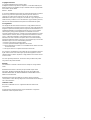 2
2
-
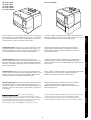 3
3
-
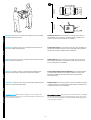 4
4
-
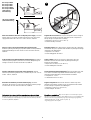 5
5
-
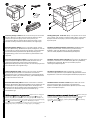 6
6
-
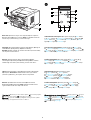 7
7
-
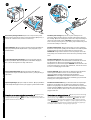 8
8
-
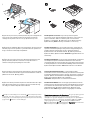 9
9
-
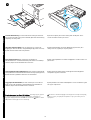 10
10
-
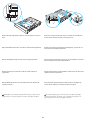 11
11
-
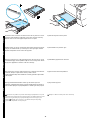 12
12
-
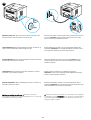 13
13
-
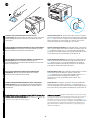 14
14
-
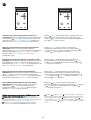 15
15
-
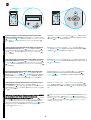 16
16
-
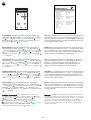 17
17
-
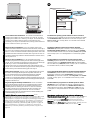 18
18
-
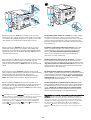 19
19
-
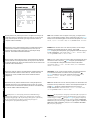 20
20
-
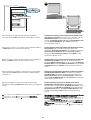 21
21
-
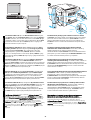 22
22
-
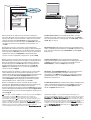 23
23
-
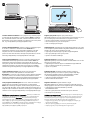 24
24
-
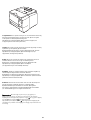 25
25
-
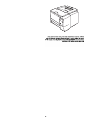 26
26
-
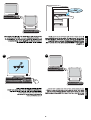 27
27
-
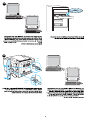 28
28
-
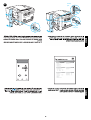 29
29
-
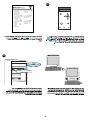 30
30
-
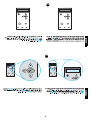 31
31
-
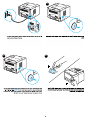 32
32
-
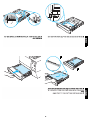 33
33
-
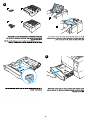 34
34
-
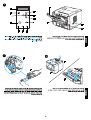 35
35
-
 36
36
-
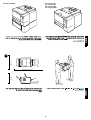 37
37
-
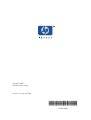 38
38
HP LaserJet 2300 Printer series Snabbstartsguide
- Kategori
- Skriva ut
- Typ
- Snabbstartsguide
på andra språk
Relaterade papper
-
HP Color LaserJet 2500 Printer series Snabbstartsguide
-
HP LaserJet 9000 Printer series Snabbstartsguide
-
HP Color LaserJet 5500 Printer series Användarmanual
-
HP LaserJet 4300 Printer series Användarguide
-
HP 4600dn Användarmanual
-
HP LaserJet 5100 Printer series Användarguide
-
HP Color LaserJet 2800 All-in-One Printer series Snabbstartsguide
-
HP LaserJet 8150 Printer series Snabbstartsguide
-
HP Color LaserJet 3700 Printer series Snabbstartsguide
-
HP Color LaserJet 3550 Printer series Snabbstartsguide